首先点击开始菜单找到齿轮图标进入设置,或使用Win+I快捷键快速打开;还可通过Win+R输入ms-settings:命令、从通知栏操作中心点击所有设置,或双击桌面控制面板图标进入。
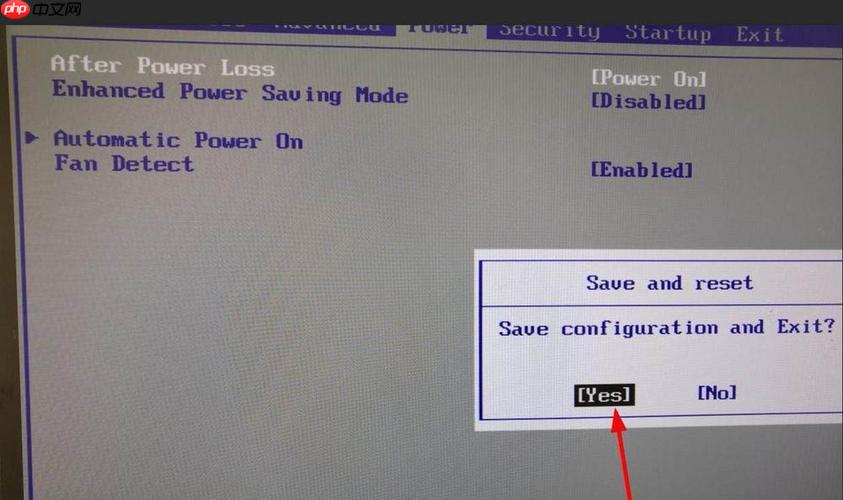
如果您尝试访问机械革命电脑的系统设置,但无法找到正确的入口,可能是由于对操作界面不熟悉或系统引导方式不同。以下是打开机械革命电脑设置的具体步骤:
本文运行环境:机械革命Z300,Windows 11。
Windows系统内置的“设置”应用可通过开始菜单快速访问,适用于大多数常规配置需求。
1、点击屏幕左下角的开始按钮,打开开始菜单。
2、在开始菜单的应用列表中,找到并点击设置图标(齿轮形状)。
3、系统将直接进入设置主界面,可对网络、显示、声音等选项进行调整。

通过键盘快捷键可以绕过图形界面,快速启动设置应用,提高操作效率。
1、同时按下键盘上的Win键 + I键,此组合键是Windows系统打开设置的默认快捷方式。
2、松开按键后,设置窗口将立即弹出,无需经过任何中间界面。

使用“运行”对话框输入命令,可以直接调用系统设置模块,适合高级用户或快捷操作。
1、同时按下Win键 + R键,打开“运行”对话框。
2、在输入框中键入命令ms-settings:,然后按回车键。
3、系统将启动设置应用,加载默认的主页面。

通过操作中心可以快速访问常用设置开关,并可跳转至完整设置界面。
1、点击任务栏右下角的网络、音量或电池图标区域,打开操作中心。
2、在展开的快捷设置面板中,点击所有设置链接。
3、系统自动跳转至完整的设置界面,可进行详细配置。
部分机械革命电脑预装快捷方式,可在桌面上直接访问系统工具。
1、检查桌面是否存在名为控制面板或设置的快捷图标。
2、双击该图标,即可打开对应的系统配置界面。
3、若未显示,可通过右键桌面空白处,选择“个性化”后从侧边栏进入设置。

每个人都需要一台速度更快、更稳定的 PC。随着时间的推移,垃圾文件、旧注册表数据和不必要的后台进程会占用资源并降低性能。幸运的是,许多工具可以让 Windows 保持平稳运行。



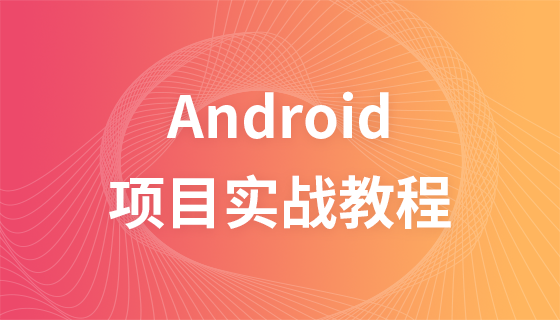
Copyright 2014-2025 https://www.php.cn/ All Rights Reserved | php.cn | 湘ICP备2023035733号